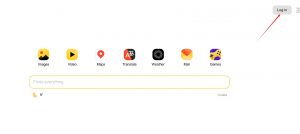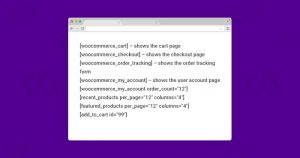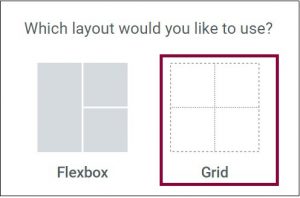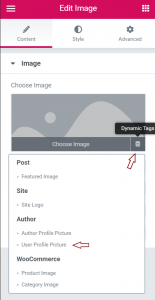Duplicator是一款备受推崇的WordPress迁移插件,它允许用户以极简的步骤打包整个WordPress网站,包括数据库、插件、主题和内容,然后在新的托管环境中一键部署。这个过程不仅节省了大量手动迁移的时间,而且显著降低了迁移过程中数据丢失或损坏的风险。
操作Duplicator进行WordPress网站迁移的
1. 安装与激活Duplicator
2. 创建新包 :在Duplicator菜单中选择创建新包,按照向导完成网站的打包操作。
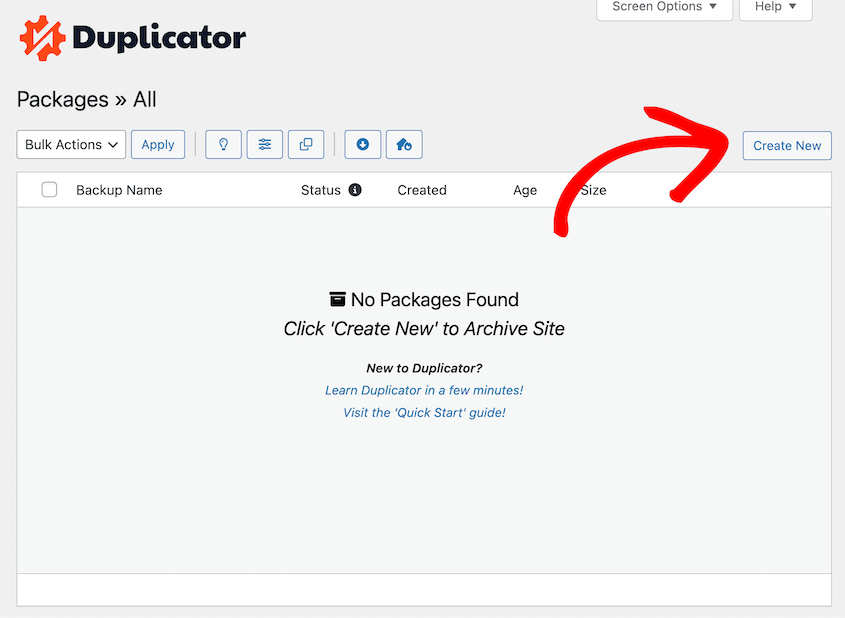
用duplicator创建新的package
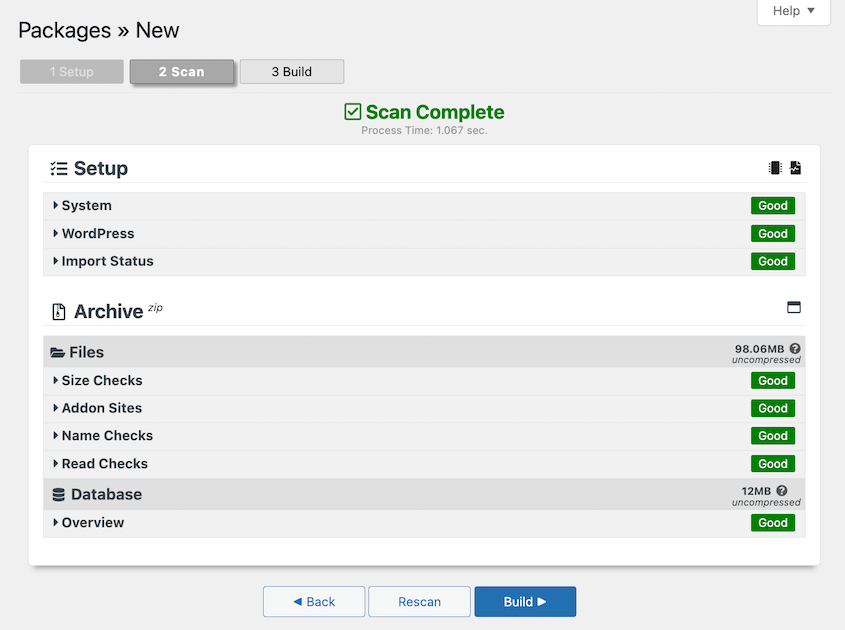
下载新创建的Package

将下载后的安装包通过FTP上传
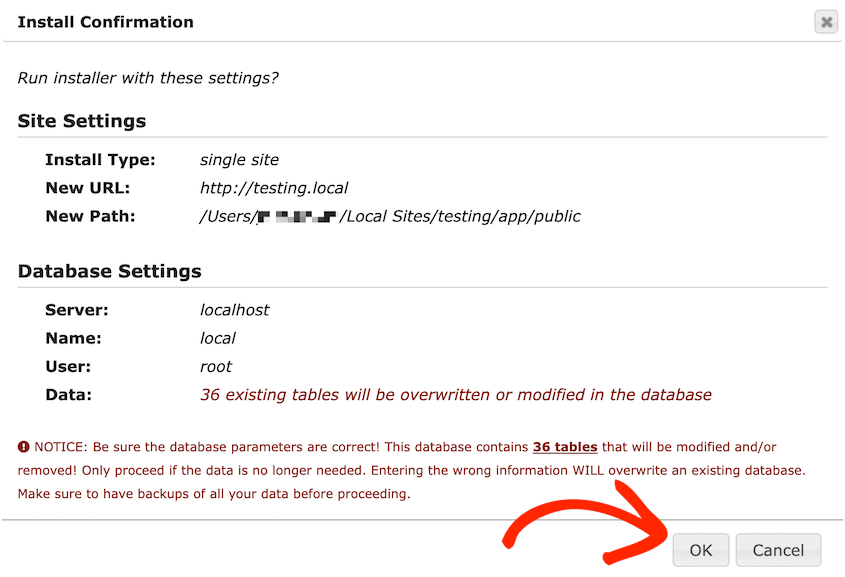
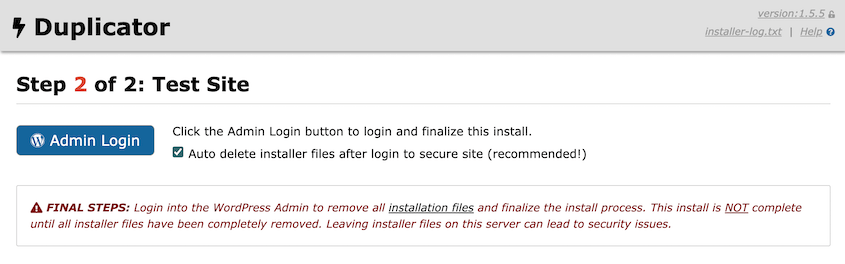
安装并激活Duplicator插件后,下一步是进行基本配置:
1. 访问Duplicator设置 :在WordPress后台的侧边栏菜单中,找到并点击“Duplicator”选项,进入Duplicator的控制面板。
2. 设置文件和数据库路径 :在Duplicator的设置页面中,您可以指定要包含在迁移包中的文件和数据库路径。确保所有必要的文件和数据库表都被选中。
3. 配置高级选项 :Duplicator允许您配置一些高级选项,如文件过滤、数据库替换选项等。这些设置可以帮助您自定义迁移包,以适应特定需求。
4. 保存设置 :完成配置后,点击“保存设置”以应用更改。
SSL证书配置与DNS更新– 配置SSL证书 :为确保网站安全,建议在新主机上配置SSL证书。大多数主机提供免费的Let’s Encrypt SSL证书,可通过主机的控制面板轻松安装。
– 更新DNS设置 :将您的域名DNS记录指向新主机的IP地址。这一步需要登录到您的域名注册商账户,并更新DNS设置。请注意,DNS更新可能需要24到48小时才能全球生效。
注意事项 :
– 在执行迁移过程前,确保已经备份原网站的所有数据,以防万一需要恢复。
– 迁移过程中,密切关注Duplicator的提示和警告信息,确保每一步都正确执行。
– DNS更新后,定期检查网站的功能和性能,确保一切正常。
六、Duplicator迁移后的检查与优化
完成WordPress网站通过Duplicator插件的迁移后,紧接着的步骤是进行彻底的检查和优化。这一阶段对于确保网站在新环境中的稳定运行至关重要。
迁移后的网站测试与验证:确保功能正常
1. 功能测试 :浏览网站的每一个页面,确保所有链接都能正确打开,没有出现404错误页面。
2. 插件和主题检查 :确保所有必要的插件和主题都已正确安装,并且处于激活状态。运行插件的设置页面,确认无误差。
3. 表单提交测试 :如果网站包含表单(如联系表单),提交测试数据以确保表单能够正常工作,数据能够被正确处理和存储。
解决常见问题
– 数据库连接错误 :如果遇到数据库连接错误,检查wp-config.php文件中的数据库名、用户名、密码和主机是否与新主机提供的信息匹配。
– 路径问题 :确保wp-config.php文件中的网站URL和WordPress地址(URL)正确无误。必要时,可使用Duplicator的搜索和替换功能更新URL。
网站性能优化
1. 缓存配置 :安装并配置缓存插件,比如W3 Total Cache或WP Super Cache,以提高网站加载速度。
2. 图片优化 :使用图片压缩工具或插件,如Smush,减少图片文件大小,加快页面加载速度。
3. 数据库清理 :利用如WP-Optimize这样的插件清理和优化数据库,删除不必要的数据和修订版本,保持数据库的高效运行。
4. CDN服务 :考虑使用内容分发网络(CDN)服务,如Cloudflare,进一步提高网站的加载速度和全球可访问性。
5. 谷歌SEO :更新网站的谷歌搜索控制台信息,提交最新的站点地图,确保搜索引擎能够快速索引新网站。
注意事项 :
– 在进行任何性能优化之前,确保已经备份网站的最新状态,以防需要回滚到之前的版本。
– 性能优化应该是一个持续的过程,定期检查网站的加载时间和用户体验,根据反馈进行相应的调整。